অ্যাডোব ফটোশপ ব্যবহার করে স্বচ্ছ রঙ সহ একটি চিত্র তৈরি করা সহজ। এটি প্রয়োজন হতে পারে, উদাহরণস্বরূপ, এমন লোগোর জন্য যা পরবর্তীকালে বিভিন্ন ফটোগ্রাফগুলিতে সুপারপোজ করা হবে। প্রতিটি চিত্রের জন্য লোগোটি থেকে ব্যাকগ্রাউন্ডটি কেটে না ফেলতে, আপনি একবার স্বচ্ছ ব্যাকগ্রাউন্ড সহ এর চিত্রটি জিআইএফ ফর্ম্যাটে তৈরি করতে পারেন।

প্রয়োজনীয়
সরঞ্জামগুলি: অ্যাডোব ফটোশপ
নির্দেশনা
ধাপ 1
একটি চিত্র তৈরি করুন বা অ্যাডোব ফটোশপে (সিটিআরএল + ও) একটি সমাপ্ত খুলুন।

ধাপ ২
তারপরে একটি খালি স্তর তৈরি করুন। এটি করতে, "স্তরগুলি" মেনুতে যান, "নতুন" সাবমেনুটি খুলুন এবং "স্তর" নির্বাচন করুন। একটি উইন্ডো আসবে যা আপনি স্তরের প্রাথমিক পরামিতিগুলি সেট করতে পারেন যেমন ওভারল্যাপের ধরণ, রঙ, অস্বচ্ছতা এবং কিছু অন্যান্য। সবকিছু যেমন রয়েছে তেমন ছেড়ে দিন এবং "ঠিক আছে" ক্লিক করুন।
অথবা স্তর প্যানেলে ট্র্যাশ ক্যানের পাশের বোতামটি ক্লিক করুন।
ধাপ 3
স্তর প্যালেট প্রসারিত করুন। এটি করার জন্য, "উইন্ডো" মেনু থেকে "স্তরগুলি" (F7) নির্বাচন করুন।
পদক্ষেপ 4
আপনার তৈরি স্তরটি "স্তর 1" নামে শীর্ষে অবস্থিত হবে। এটি নীচের স্তরের নীচে মাউস দিয়ে টেনে আনুন। যদি আপনি ব্যর্থ হন তবে নীচের স্তরটি অবরুদ্ধ। এটিকে আনলক করুন এবং আবার চেষ্টা করুন।
একটি স্তর আনলক করতে, এটিতে ডাবল ক্লিক করুন এবং উইন্ডোটি খোলে "ঠিক আছে" ক্লিক করুন।
পদক্ষেপ 5
নতুন স্তরের স্বচ্ছ পটভূমি রয়েছে তা নিশ্চিত করুন। আপনি স্তরগুলির প্যালেটে এর আইকন দ্বারা এটি সন্ধান করতে পারেন: অ্যাডোব ফটোশপের একটি স্বচ্ছ চিত্র এমন একটি অঙ্কনের প্রতীক যা দাবাবোর্ডের মতো। যদি এটি না হয় তবে মাউস দিয়ে স্তরটি নির্বাচন করুন, তারপরে পুরো চিত্রটি নির্বাচন করুন ("নির্বাচন" - "সমস্ত") এবং আপনার কীবোর্ডে "ডেল" টিপুন।

পদক্ষেপ 6
ফাইল মেনু থেকে, ওয়েব এবং ডিভাইসগুলির জন্য সংরক্ষণের জন্য নেভিগেট করুন। অনেক সেটিংস সহ একটি উইন্ডো খুলবে। ড্রপ-ডাউন তালিকা থেকে জিআইএফ ফর্ম্যাটটি নির্বাচন করুন এবং স্বচ্ছতার পাশের বাক্সটি চেক করুন। এটি আপনাকে নির্দিষ্ট রঙকে স্বচ্ছ করতে বিকল্পগুলিতে অ্যাক্সেস দেবে।
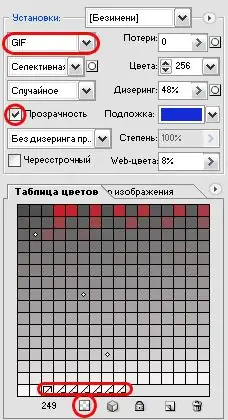
পদক্ষেপ 7
আইড্রোপার সরঞ্জাম দিয়ে আপনি স্বচ্ছ করতে চান তা নির্বাচন করুন। বিকল্পভাবে, আপনি রঙ টেবিল প্যানেল থেকে একটি রঙ নির্বাচন করতে পারেন। এই প্যানেলটি নথিতে উপস্থিত সমস্ত বর্ণ প্রদর্শন করে।
পদক্ষেপ 8
একবার আপনি কোনও রঙ নির্বাচন করলে, একটি লাল বৃত্তের সাথে চিহ্নিত বোতামটি সন্ধান করুন এবং এটি টিপুন। এই বোতামটি নির্বাচিত রঙকে স্বচ্ছতায় রূপান্তর করে।
পদক্ষেপ 9
আপনি যদি কোনওটি নয়, তবে কয়েকটি রঙ বা শেডগুলি স্বচ্ছ করতে চান তবে আইড্রোপার (বা রঙের টেবিলের) সাথে স্য্যাচগুলি নির্বাচন করা চালিয়ে যান এবং উপরের বোতামটি ব্যবহার করে স্বচ্ছতার সাথে রূপান্তর করুন।
চিত্রকে প্রভাবিত করে এমন সমস্ত পরিবর্তনগুলি একটি বিশেষ উইন্ডোতে রিয়েল টাইমে প্রদর্শিত হবে যা কর্মক্ষেত্রের সিংহভাগ গ্রহণ করে। সুতরাং আপনি এই প্রক্রিয়াটির প্রতিটি পদক্ষেপকে নিয়ন্ত্রণ করতে পারেন।
পদক্ষেপ 10
আপনি যখন ফলাফলটির সাথে সন্তুষ্ট হন, "সংরক্ষণ করুন" এ ক্লিক করুন, তারপরে একটি উইন্ডো খোলা হবে যেখানে সমাপ্ত চিত্রটি সংরক্ষণ করা উচিত তা নির্দিষ্ট করার অনুমতি দেয়। একটি ডিরেক্টরি নির্বাচন করুন এবং "সংরক্ষণ করুন" ক্লিক করুন।






